刮目!Web会議アプリGoogle Meetとは?Zoomとの違い、機能を検証!
【景品表示法に基づく表記】本サイトのコンテンツには、商品プロモーションが含まれている場合があります。


カイエダです。
数ヶ月におよぶ新型コロナウイルス感染症の影響で、StayHomeが推奨される中、テレワークで活用する「Web会議アプリ」が注目が高まっていますよね。
この記事では、Googleも力を入れているGoogle MeetというWeb会議アプリを検証してみます。
Zoomとの違いも明らかに。
この記事の目次
Web会議アプリGoogle Meet
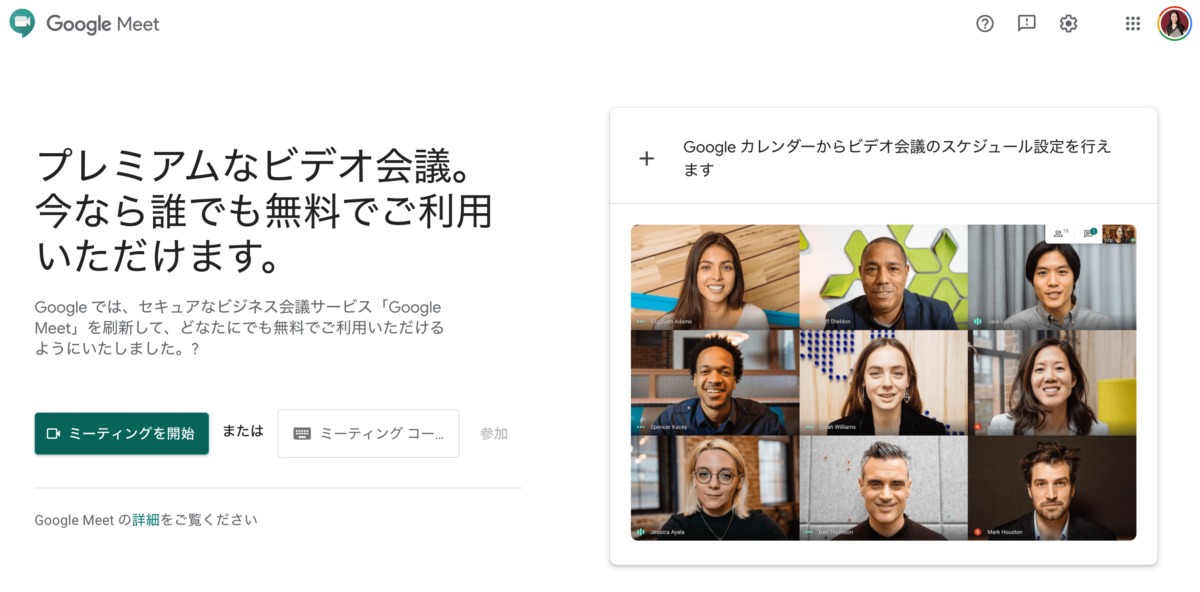
もともとは有料でしか使えなかった、GoogleのWeb会議アプリ「Google Meet」。
コロナ禍で、Zoom社が圧倒的にユーザーを獲得したことを脅威と感じたのか、Google様が有料だったアプリを無料にしました!
有料のG-Suite利用者ではなくても、Googleアカウントさえあれば誰でも使えます。
Google から公開されている情報は以下の通りです。
G Suiteとは?
Googleがサブスクリプション形式(いわゆる「サブスク」)で提供しているサービス。
メールアプリや書類編集、ファイル共有といったビジネスで使うアプリが一通りそろった便利なパッケージのこと。
有料だけあって容量もたっぷり。
独自ドメインのメールも使えます。
Google から公開されている情報は下記の通りです。
| 最大参加人数 | 最大100人 |
|---|---|
| 利用開始時期 | 2020年5月初旬から段階的に解放されました。 |
| G Suite との機能面の違い | G Suite とほぼ同等の機能を提供します。 ただし、会議時間には60分の制限があり(2020/9/30迄は制限なし)、プレミアム機能のビデオストリーミング、録画機能も利用できません。 |

G-Suiteの定期利用者は、9月30日までエンタープライズ版のGoogle Meetが利用できるようですよ!
Zoomとの違いを明確にしてみましょう
Zoomのメリット「使いやすさ」「気やすさ」と「通常の使用には問題ない程度の制限」
無料で利用できるビデオ会議ツール「Zoom」。
ここ数ヶ月で、急速に知名度を上げています。
無料版のZoomでは3人以上のビデオ会議が40分までに制限されています。
また、Zoomではスマートフォンのほかパソコン向けにも専用アプリがあり、参加者がURLへアクセスすると専用アプリの利用を推奨されます。
▼詳しくはこちらの記事に書いてあります。

ブラウザーでも会議の開催や参加が可能ですが、その場合は一部機能制限があるのが現状です。
一方で、発行された会議のURLにアクセスする際、ユーザー登録などは不要で、名前さえ入力すれば簡単に参加できます。
Zoomのメリットは、なんといっても「使いやすさ」と「ユーザー登録不要、などの気やすさ」そして「通常の利用には問題ない程度の、制限」でしょう。

ただしやはり、セキュリティの脆さには不安が残ります。
セキュリティの脆弱性の不安は拭えないので、こちらの記事でも書きましたが
- 待機室
- パスワード
のシステムは利用したほうがいいでしょう。
また、本来ユーザー登録をしなくても利用できるのですが、待機室を使ってどこの誰が会議室に入ってくるのかを把握するためにも、Zoomの利用者には、匿名利用ではなく、ユーザー登録しておいてもらったほうが安全のためにはよいでしょう。

パソコンではブラウザーだけで使えるGoogle Meet!
期間限定で時間制限なし。
ただしGoogleのアカウントが必須。
上記で説明した Zoom に対してGoogle Meetは、無料版のGoogle Meetにも60分までの時間制限が設けられていますが(Zoomの時間制限よりは少し長い)、9月30日までは制限なしで利用できるようです。
また、パソコンではブラウザーでの利用が前提なため、Zoomと違って専用ツールのインストールは不要となります。

ビデオ会議へ参加するための敷居がぐっと低くなっていますよね。
Zoomとの大きな違いの1つは、Googleのアカウントが必須であること。
完全な匿名で参加できる仕様にはなっていないところでしょう。
このほか、Googleカレンダーを利用している場合は、カレンダーで予定を入力する際に「Google Meetのビデオ会議を追加」をクリックするだけで、会議のURLを発行、シェアできるのも大きな魅力です。
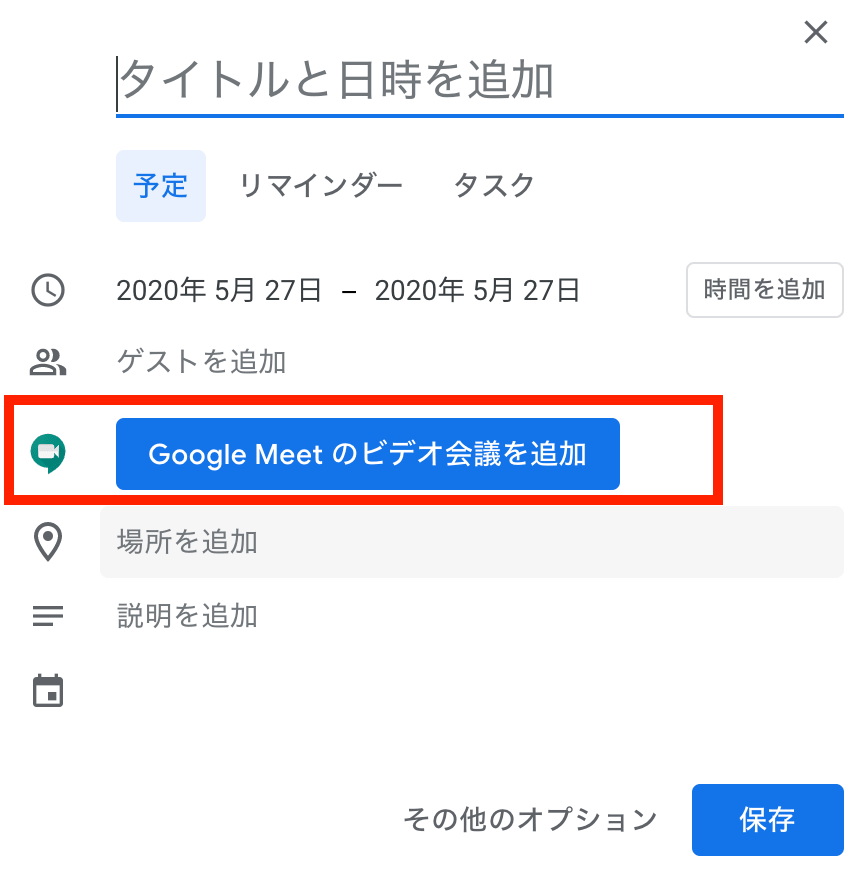
Googleカレンダー
GoogleカレンダーやGmailからワンクリックで、会議に参加できるのもとてもわかりやすいです。
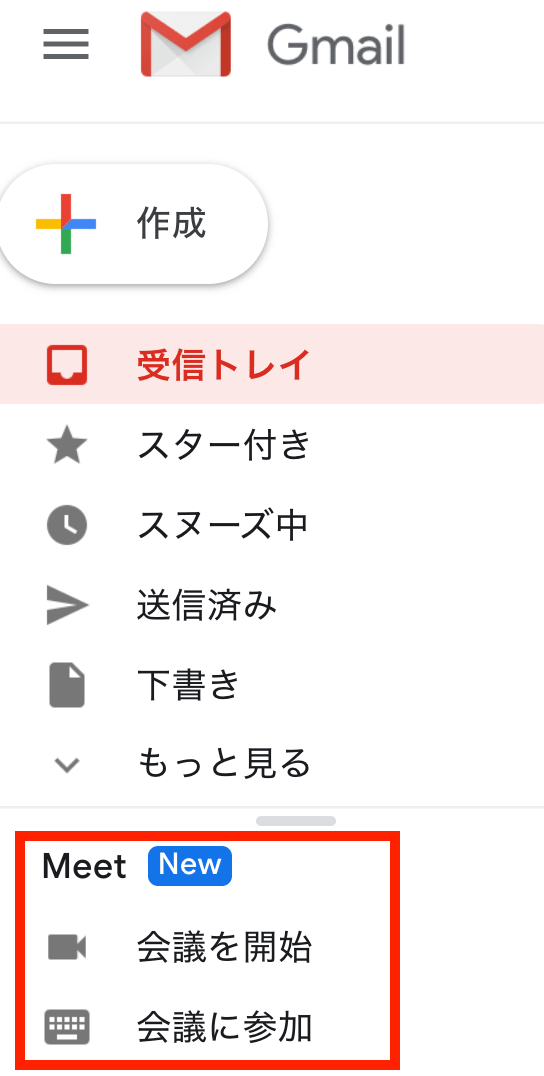
一方で、スマートフォンからの利用には専用アプリはやはり必須です。
こちらはURLへアクセスする際に、AppleStoreもしくはGooglePlay等アプリストアへと誘導される仕組みとなっています。

スマホでもブラウザーひとつで……とはいかないようです。
とはいえ「スマホはアプリで」という流れは、他のサービスも一緒ですよね。
そんなに違和感はないかな、と感じます。
利用する場合、とくに大きな問題はないのでは?
以下、Google Meetの機能です。 有料版の情報は入っていません。
機能 説明 ビデオ通話 ビデオ通話にするか、音声通話にするかは参加ユーザが各自に選択します。 音声通話 チャット ビデオ通話をしながらチャットが可能です。 会議時間の
制限60分(2020/09/30までは制限なし) ライブ
ストリーミング× 会議の録画と
保存× 画面共有 参加者が任意で画面共有を行うことができます。 接続方法 Webブラウザからの接続、もしくはスマートフォン、タブレット専用のアプリケーションから接続することが可能です。 接続環境 インターネットが接続している環境であれば、どこからでも接続可能です。 最大参加
ユーザ数100人 社外ユーザの会議参加 G Suite の組織以外のユーザも参加することができます。 参加者の
強制退出会議の主催者は参加者を強制退出させることができます。 参加者に
ミュート
強制会議の主催者は参加者の音声を強制的にミュートにすることが可能です。 スポット
ライト話者のビデオにスポットライトを当てることができます。 タイル表示 一度に16人を1画面に表示することができます。 自動文字
起こし文字起こし機能はありますが、日本語には対応していません。 ノイズ
キャンセル周囲の雑音をカットします。 参考:Cloud Ace
まとめとして

いかがでしたでしょうか。
基本的に、Google MeetとZoomに、機能の遜色ありませんね。
あげるとすれば、Zoomは録音・録画機能があるところが便利。
Google Meetはさすが……Google様のアプリだけあって、連携がとても便利そうです。
セキュリティ的にも安全そうです。
Zoomを使うにしろGoogle Meetを使うにしろ、クレジットカードの暗証番号など、機密情報はとり扱わないことに越したことはないでしょう。
両方とも、まずは無料で使うことができますので、ぜひ使い比べてみましょう!

個人的には……。
長い間利用しているZoomのほうが使いやすいです。
というのも、まだGoogle Meetに慣れていないからですね。
私はZoomに関しては有料にして利用しているため、時間の制限もないので不便を感じていないのかもしれないです。
ただ他のホストの方(会議を主催する方)が、Google Meetで主催する場合が何件かありました。
慣れておきたいなー!と個人的には思っています。


















